Tässä artikkelissa näytämme sinulle 5 parasta tapaa löytää kadonnut Windows-salasana, testattu Windows 10, Windows 8, Windows 7, Windows Vista ja XP.
Yleensä Windows-kirjautumissalasana on yksi tärkeimmistä salasanoista tietotekniikkaelämässäsi, ja jos olet kadottanut tämän salasanan, tilanne muuttuu ongelmalliseksi. Valitse yksi monista tavoista löytää kadonnut salasanasi Windows:ssä.
Sisällysluettelo
Useimpien alla esiteltyjen menetelmien kadonneiden salasanojen löytämiseksi pitäisi toimia Windows 10:ssä, Windows 8:ssa, Windows 7:ssä, Windows Vistassa ja Windows XP:ssä. On mahdollista, että jotkin niistä toimivat myös vanhemmissa Windows-käyttöjärjestelmissä.
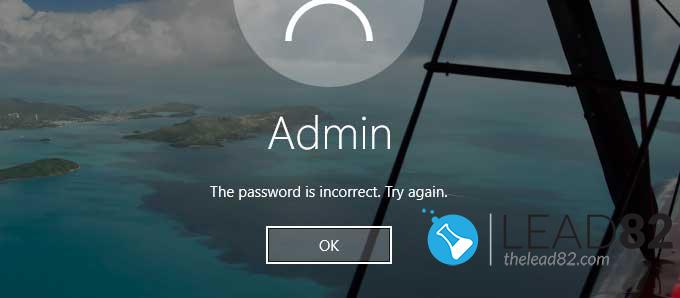
1: PYYDÄ JÄRJESTELMÄNVALVOJAA VAIHTAMAAN SALASANASI
Luultavasti helpoin tapa löytää unohtunut Windows-salasana on unohtaa sen etsiminen kokonaan! Pyydä siis periaatteessa jotakuta tietokoneen muista käyttäjistä vaihtamaan kadonnut salasanasi puolestasi.
Tämä toimii luonnollisesti vain, jos jaat tietokoneen muiden ihmisten kanssa ja jos tällä toisella kaverilla on Windows-kirjautumistili, jolla on järjestelmänvalvojan oikeudet (järjestelmänvalvojan oikeudet). Yleensä ainakin yhdellä tilillä on yleensä järjestelmänvalvojan oikeudet, joten tätä menetelmää kannattaa kokeilla.
Valitettavasti tämä idea ei toimi, jos olet tietokoneen ainoa käyttäjä.
2: KÄYTÄ SALASANAN PALAUTUSLEVYÄ JA KÄSITTELE MENETETTYÄ WINDOWS-SALASANAA.
Jos käytät paikallista tiliä Windows 8:ssa / Windows 10:ssä tai käytät vanhempaa Windows-järjestelmää, kuten Windows 7:ää jne., helpoin ratkaisu päästä pois "kadonnut Windows-salasana" tilanteessa on käyttää salasanan palautuslevyä. Ilmeisesti tämä levyn nollaus on luotava ennen kuin menetät Windows-salasanasi, ei sen jälkeen.
On syytä huomata, että salasanan palautuslevy on luotava vain kerran. Sillä ei ole merkitystä, kuinka monta kertaa vaihdat salasanasi levykkeen luomisen jälkeen, se toimii edelleen kadonneen salasanasi palauttamiseksi..
Jos haluat oppia luomaan Windows-salasanan palautuslevyn, napsauta kohtaa täällä.
3: MICROSOFT-TILIN SALASANAN NOLLAAMINEN
Voit käyttää tätä tapaa päästä takaisin Windows-järjestelmään, kun olet menettänyt salasanasi. Tämä menetelmä nollaa sen sinulle Microsoftin virallisen verkkopalvelun avulla. Tämä toimii kuitenkin vain, jos sinulla on Windows 10 tai Windows 8 ja vain jos käytät Microsoft-tiliä kirjautumiseen.. Jos tilanteesi on erilainen, tarkista seuraava menetelmä.
Jos käytät Microsoft-tiliäsi Windows 10 / Windows 8 -tunnuksina ja koska Microsoft hallinnoi näitä tilejä verkossa, voit palauttaa kadonneen Windows 10 tai Windows 8 -salasanan suoraan suosikkiselaimestasi ja -laitteestasi.
Microsoft-tilin nollaaminen tapahtuu yksinkertaisesti noudattamalla opas Microsoftin verkkosivustolla.
Jos et ole varma, kirjaudutko Windows:hen Microsoft-tilillä, tarkista, kirjaudutko sähköpostiosoitteella. Jos näin on, käytät Microsoft-tiliä. Jos taas kirjaudut sisään jollakin muulla kuin sähköpostiosoitteella, kuten nimelläsi tai muulla tunnuksella, käytät paikallista tiliä. Tätä menetelmää ei ole suunniteltu toimimaan paikallisten tilien kanssa.
4: KON-BOOT OHITTAA KADONNEEN WINDOWS-SALASANAN
Jos sinulla on ongelmia edellisen menetelmän käyttämisessä. korjata kadonneen Windows-salasanan ongelma ja arvostat aikaasi yksinkertaisesti käytä KON-BOOT apuohjelma Windows-salasanan ohittamiseksi. Tämä työkalu yksinkertaisesti ohittaa kadonneen Windows-salasanan välittämättä salasanasta lainkaan. Koko menettely tapahtuu muutamassa sekunnissa, ja voit kirjautua Windows:hen tietämättä aiempaa salasanaa. Katso alla olevasta videosta, miten KON-BOOT ohittaa kadonneen Windows-salasanan sekunneissa. Tämä työkalu tukee lähes kaikkia Windows-järjestelmiä, mukaan lukien Windows 10, 8, 7, Vista, XP, Server.
5: PUHDAS ASENNUS IKKUNAT
Tätä vaihtoehtoa kannattaa yleensä kokeilla vain, jos kaikki muut toimet epäonnistuvat. Olemme päättäneet sisällyttää sen tähän, koska se on varmasti ratkaisu Windows:n kadonneen salasanan ongelmaan. Tässä menetelmässä on kuitenkin suuria haittoja.
Täydellinen puhdas asennus Windows-järjestelmään tarkoittaa periaatteessa kiintolevyn "pyyhkimistä" ja sen jälkeen Windows-järjestelmän uudelleenasennusta. Tämän menetelmän käyttämiseksi käynnistä lukittu tietokone Windows-asennuslevyllä (USB/CD). Seuraa sitten tyypillisiä Windows-asennusvaiheita. Kun järjestelmä on asennettu uudelleen, voit käyttää tietokonetta uudelleen asetetulla salasanalla. Yksityiset tiedostosi eivät kuitenkaan ole siellä. Käytä tätä menetelmää varoen.